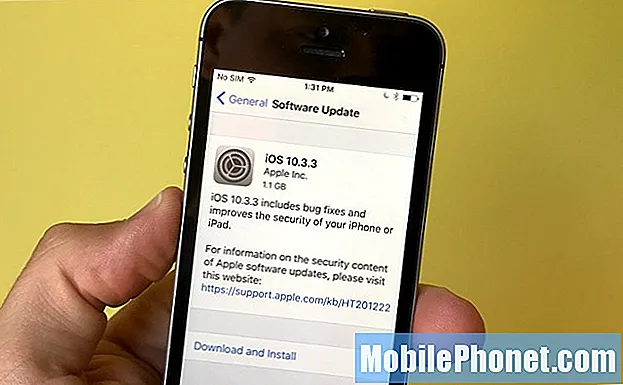Innhold
- Straight Talk Galaxy S5 sier at mobildata er slått av
- Meldingsappen fryser, Kart er ikke koblet til serveren, e-post ikke synkronisert
- Galaxy S5 kan ikke sende tekstmeldinger
- Galaxy S5 Emoji fungerer ikke
- Galaxy S5-meldinger vises ikke i kronologisk rekkefølge
- Galaxy S5 med Straight Talk-tjeneste kan ikke motta tekster
Samsung Galaxy S5 (#Samsung # GalaxyS5) er en kraftig telefon med veldig kule funksjoner, men mange eiere rapporterte å ha opplevd å sende og motta tekstmeldinger, som er en av de mest grunnleggende funksjonene til en telefon. Det er synd at en smarttelefon så god som den ikke kan overføre 1 kb data til en verdi over et mobilnettverk.

Les videre for å finne ut andre problemer jeg adresserte i dette innlegget. Hvis du har andre problemer, er du imidlertid velkommen til å kontakte oss ved å fylle ut dette skjemaet og trykke på send når ferdig. Vi er alltid villige til å hjelpe leserne våre, og vi gjør det gratis, så ikke nøl med å ta kontakt med oss. Du kan også besøke feilsøkingssiden til Galaxy S5, siden den inneholder hundrevis av problemer vi har taklet tidligere.
Straight Talk Galaxy S5 sier at mobildata er slått av
Problem: Jeg har en Galaxy S5 og bruker Straight Talk. Jeg mottok bilder i tekst og kunne sende bilder. Men nå når jeg prøver å sende bilde i tekst eller motta bilde, sier telefonen min at mobildata er slått av. Jeg sjekket telefoninnstillingene mine og det står at den er på. Kan du fortelle meg hvordan jeg kan løse dette problemet?
Feilsøking: Jeg vil ikke miskreditere deg når du sa at mobildata er på, men tingen er at når telefonen sier noe spesifikt om at en tjeneste er av, er den ofte nøyaktig da den er programmert til å gjøre det. Når det er sagt, vil jeg at du dobbeltsjekker om mobildata virkelig er aktivert:
- Trykk på app-ikonet på startskjermen.
- Finn og trykk på Innstillinger.
- Bla til og trykk på Flere nettverk.
- Trykk på Mobilnettverk.
- Trykk på Mobildata.
- Hvis den er nedtonet, er den deaktivert; ellers er det på.
Etter å ha bekreftet at mobildata er aktivert og du fortsatt får den samme feilen, er det på tide å tømme noen hurtigbuffere. Ja, det handler bare om hurtigbufferen.
- Slå av enheten.
- Trykk og hold på følgende tre knapper samtidig: Volum opp-tast, Hjem-tast og Av / på-knapp.
- Når telefonen vibrerer, slipper du av / på-tasten, men fortsetter å trykke og holde nede Volum opp-tasten og Hjem-tasten.
- Når skjermbildet for Android-systemgjenoppretting vises, slipper du Volum opp og Hjem-tastene.
- Trykk på Volum ned-tasten for å markere 'tørk cache-partisjon.'
- Trykk på av / på-knappen for å velge.
- Når tørk cache-partisjonen er fullført, blir 'Start systemet på nytt' uthevet.
- Trykk på av / på-tasten for å starte enheten på nytt.
Meldingsappen fryser, Kart er ikke koblet til serveren, e-post ikke synkronisert
Problemer: 1. Native Messaging-appen fryser konstant mens du har en pågående tekstsamtale. Kan ikke skrive tekst mens du mottar meldinger. Kan ikke skrive etter sending av meldinger. Merkelige tastaturreaksjoner etter at du har sendt en melding og etter at meldingsappen er utfryset.
- Kart kobles ikke til serveren. Trekker opp nøyaktig kart med trafikkinfo. Kan ikke søke. Kan skrive inn søkeboksen og trykke enter, men ingen resultater dukker opp. Sann for generelle søk og spesifikt adressesøk. Jeg lar ikke stedstjenester kjøre for det meste av mobilbruken min.
- Google Innboks synkroniseres ikke. Kan ikke se gjeldende e-post. Oppdateres ikke. Laster ikke inn flere meldinger etter å ha rullet ned en eller to sider. Ingen resultater når du søker. "Beklager, det oppsto en feil da søkeresultatene skulle hentes."
Feilsøking: Alle disse problemene ser ut til å peke i én retning - ingen internettforbindelse. Så det første du må gjøre er å sørge for at telefonen har en aktiv internettforbindelse. Bla gjennom noen nettsteder, last ned apper eller gjør noe som kan bevise at telefonen er koblet til internett, for med mindre du kan utelukke denne muligheten, kan du ikke fortsette feilsøking.
Forutsatt at telefonen din har en aktiv internettforbindelse, må du også fikse ett problem om gangen. Prøv for eksempel å løse problemet med meldingsappen først, siden det er lettere enn de andre. Alt du trenger å gjøre er å tømme hurtigbufferen og dataene:
- Trykk på Apper fra hvilken som helst startskjerm.
- Trykk på Innstillinger.
- Bla til ‘APPLIKASJONER’, og trykk deretter på Programbehandling.
- Sveip til høyre til NEDLASTET skjerm.
- Bla til og trykk på Meldinger.
- Trykk på Tøm hurtigbuffer.
- Trykk på Fjern data, OK.
For Maps-appen, prøv å se om det er en tilgjengelig oppdatering for den. Åpne Play-butikken og gå til Mine apper, så vet du akkurat der og da når appen må oppdateres eller ikke. Hvis det allerede er den siste versjonen, kan du prøve å avinstallere den og bare installere den på nytt. Det fungerer ofte.
Når det gjelder e-postproblemet, må du bare sørge for at hovedsynkronisering er aktivert. Hvis det er, og dette problemet fortsatt oppstår, må du konfigurere kontoen på nytt.
Galaxy S5 kan ikke sende tekstmeldinger
Problem: Jeg har problemer med å sende tekstmeldinger. Jeg mottar dem, og når jeg prøver å sende den tilbake, snurrer den lille sirkelen og til slutt mislykkes den. Jeg så et tips om at hvis du slår flymodus på og deretter slår av, vil den sende. Jeg gjorde dette, og det sendte etter det, men noen minutter senere mislyktes det igjen. Det er irriterende å måtte slå flymodus av og på hele tiden. Noen ganger må jeg slå den på og av bare for å ringe gjennom. Jeg har allerede gjort en tilbakestilling av fabrikken som ikke så ut til å hjelpe. Hva annet kan jeg gjøre?
Feilsøking: Hvis du har problemer med å sende vanlige tekstmeldinger, foreslår jeg at du går gjennom denne feilsøkingsveiledningen jeg skrev for noen måneder siden, eller du kan ringe tjenesteleverandøren din. Hvis telefonen nylig ble tilbakestilt, kan problemet ha noe å gjøre med meldingssenternummeret eller til og med fastvaren. Snakk med leverandøren din først og bekreft at den ikke er kontorrelatert.
Men hvis du prøvde å sende tekstmeldinger med bilder eller spesialtegn som vil utløse telefonen til å konvertere den til en MMS, må du dobbeltsjekke at mobildata er aktivert. Hvis det er, og du fortsatt har dette problemet, kan du prøve å bekrefte at telefonen har de riktige APN-innstillingene. Du kan også ringe leverandøren din og spørre om riktig APN for telefonen din.
Galaxy S5 Emoji fungerer ikke
Problem: Nylig når jeg har brukt den vanlige fabrikkinstallerte tekstappen på Galaxy S5, vil den ikke la meg bruke noen emoji av noe slag når jeg skriver. Du kjenner de søte små smilefjes, hjerter og lignende. Jeg har til og med prøvd noen av sorteringskodene for dem, uten hell. Jeg kan se dem hvis noen tekster på meg, men jeg kan ikke bruke dem selv. Når jeg åpner vinduet for at de skal velge en av favorittemojiene mine, sitter det der med den lille fanen for den lyser opp som når vinduet for dem skulle vises, men vinduet dukker aldri opp.
Feilsøking: Hvis du inkluderer Emojis i teksten din, bør meldingen konverteres til MMS for at de skal vises riktig og sendes. Som standard var Galaxy S5 satt til å konvertere tekstmeldinger til MMS automatisk hvis den oppdager at du bruker spesialtegn eller legger ved bilder. Det ser ut til at innstillingene ble endret, så prøv å gå gjennom meldingsinnstillingene og se etter inndatamodus og endre den til automatisk. Sørg også for at mobildata er aktivert før du sender meldingen.
Galaxy S5-meldinger vises ikke i kronologisk rekkefølge
Problem: Når jeg sender tekst til folk, vises svarene på teksten min før eller over teksten min til dem. Så hvis jeg sender min kone tekst og sier morgen og hun tekster med en gang tilbake, vil tekstboblen vises før originalteksten min.
Feilsøking: Kan du tro at dette problemet ikke har noe å gjøre med Messages-appen? Ja, alt du trenger å gjøre er å stille inn klokkeslett og dato riktig. Deretter vil telefonen motta og vise meldinger i riktig rekkefølge.
Relatert problem: Mens jeg gikk, begynte telefonen å ringe, og da jeg skjønte, byttet den til en ny tidssone og militærtid. Da jeg kom hjem, prøvde jeg å sende en melding og den ble sendt, men ikke vises. Også får jeg varsler for mottatte tekster, og kan lese dem i baren, men de forsvinner i meldingsappen.
Galaxy S5 med Straight Talk-tjeneste kan ikke motta tekster
Problem: Hei, jeg har nylig kjøpt en Verizon Wireless Samsung Galaxy S5. Jeg overførte Straight Talk-tjenesten min fra Walmart til Galaxy S5 fra Galaxy Centura. Alt har vært enestående, og jeg elsker den nye telefonen bortsett fra at jeg ikke kan motta SMS-meldinger. Jeg kan sende SMS og multimedier, men kan bare motta multimediemeldinger. Jeg har tilbakestilt telefonen fra fabrikken, ringte kundeservice til Straight Talk og ble til og med sendt til en veileder, og de kunne ikke løse problemet. De sa at det potensielt er telefonen som har selve problemet. Jeg kan også ringe og motta samtaler, og jeg har tilstrekkelig signal. Vennligst hjelp!
Feilsøking: Først og fremst, prøv å sende en tekstmelding til ditt eget nummer for å bekrefte om du virkelig ikke kan motta tekstmeldinger. Det er nødvendig fordi du kan ende opp med å feilsøke et problem som ikke eksisterer. Prøv deretter å slette tidligere tekstmeldinger, og hvis du bruker en tredjepartsapp, avinstaller den og bruk lagerappen mens du feilsøker.
Hvis du kunne motta tekstmeldinger før med Galaxy S5, må det være et tjenesteproblem, og jeg er redd det er ikke så mye vi kan gjøre for å fikse det. Du må ringe Straight Talk om og om igjen til noen vil ta ansvar og gi en permanent løsning.
Ta kontakt med oss
Vi er alltid åpne for dine problemer, spørsmål og forslag, så kontakt oss gjerne ved å fylle ut dette skjemaet. Vi støtter alle tilgjengelige Android-enheter, og vi er seriøse i det vi gjør. Dette er en gratis tjeneste vi tilbyr, og vi belaster deg ikke en krone for det. Men vær oppmerksom på at vi mottar hundrevis av e-poster hver dag, og det er umulig for oss å svare på hver enkelt av dem. Men vær trygg på at vi leser hver melding vi mottar. For de som vi har hjulpet, kan du spre ordet ved å dele innleggene våre til vennene dine eller ved å like Facebook- og Google+ siden eller følge oss på Twitter.